喜歡 Mac App 的圖案嗎?用「預覽程式」複製新增就可以擷取收藏了呦!
如果大家有注意到的話,其實我在構想每一篇文章的首圖製作時,都很愛用應用程式的圖案來表達今天所要分享的主題,但就會有人好奇問說這些應用程式的圖示要去哪裏抓才好呢?恩…其實是不太需要那麼大費周章,用內建的「預覽程式」就可以輕鬆的把應用程式的圖案擷取下來了!這樣一個小技巧通常會用在收集素材上面,在製作簡報或是書籍教材的時候特別好用,因為你擷取的圖示是有去背又高解析度,所以可以省下很多時間在處理圖案的部分,那要怎麼使用呢?不難,就真的是複製新增而已。
▲首先到應用程式的資料夾裡,選擇你想要擷取的圖示 App,再按下「command + C」(複製的快捷鍵)。
▲這時再到應用程式裡打開「預覽程式」。
▲原本預設跳出來的視窗不要理它,直接按下「command + N」(新增的快捷鍵),就會自動把剛剛要擷取圖案的 App 給放了上來。
▲最後按下「command + S」(存檔的快捷鍵),輸入好檔案名稱後就按下右下角的「儲存」吧!
▲在桌面上就會看到剛剛擷取好的圖示。
要當一個厲害的果迷並不是花了多少錢在這個品牌上,也不是用了越久才是最厲害的。
只要能讓喜歡 Apple 產品的各位能更擅於使用,我想這就是我的目標和興趣了!
喜歡音樂、電玩、滑板、自行車,還有任何科技相關的產品。

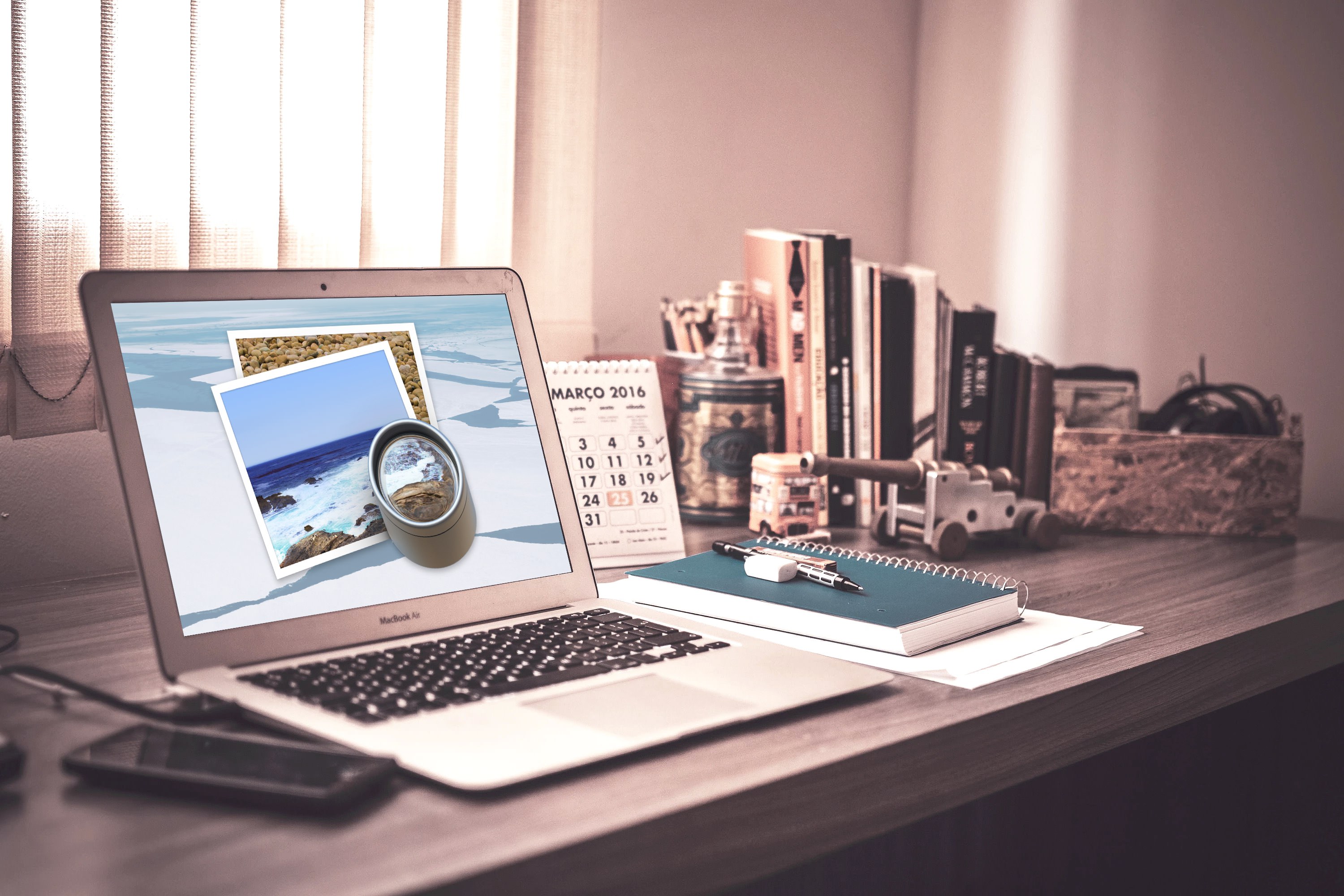
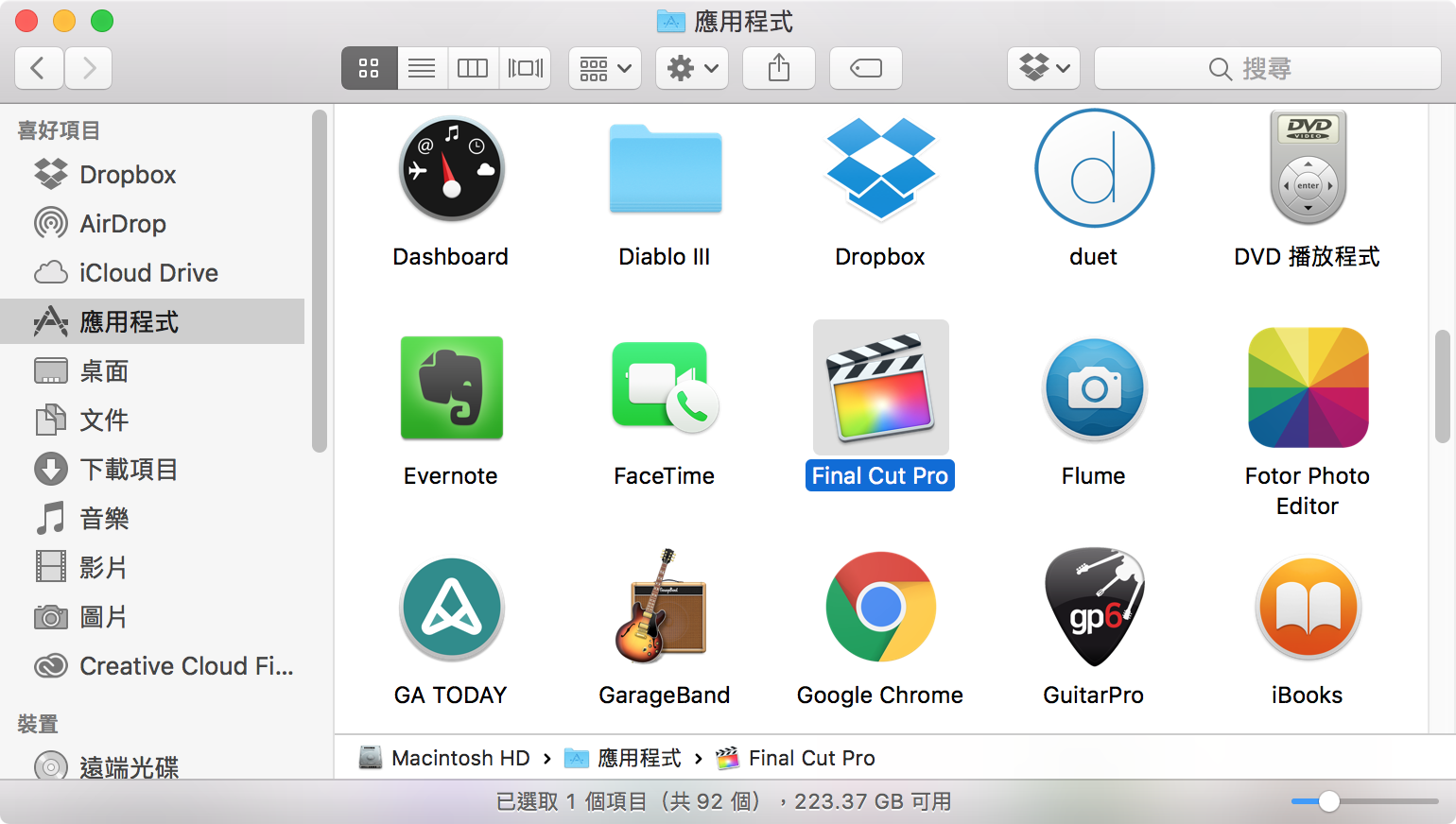
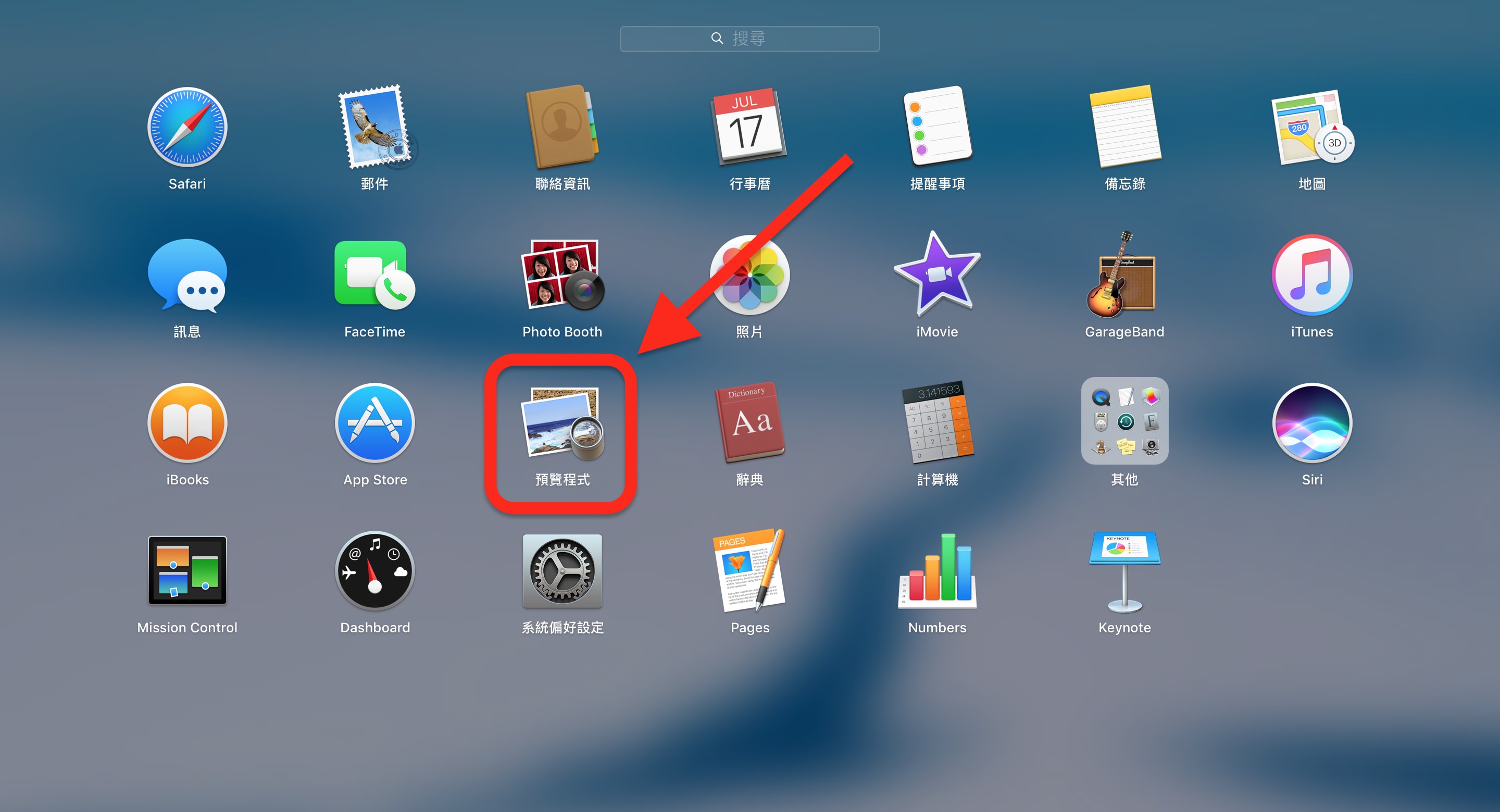
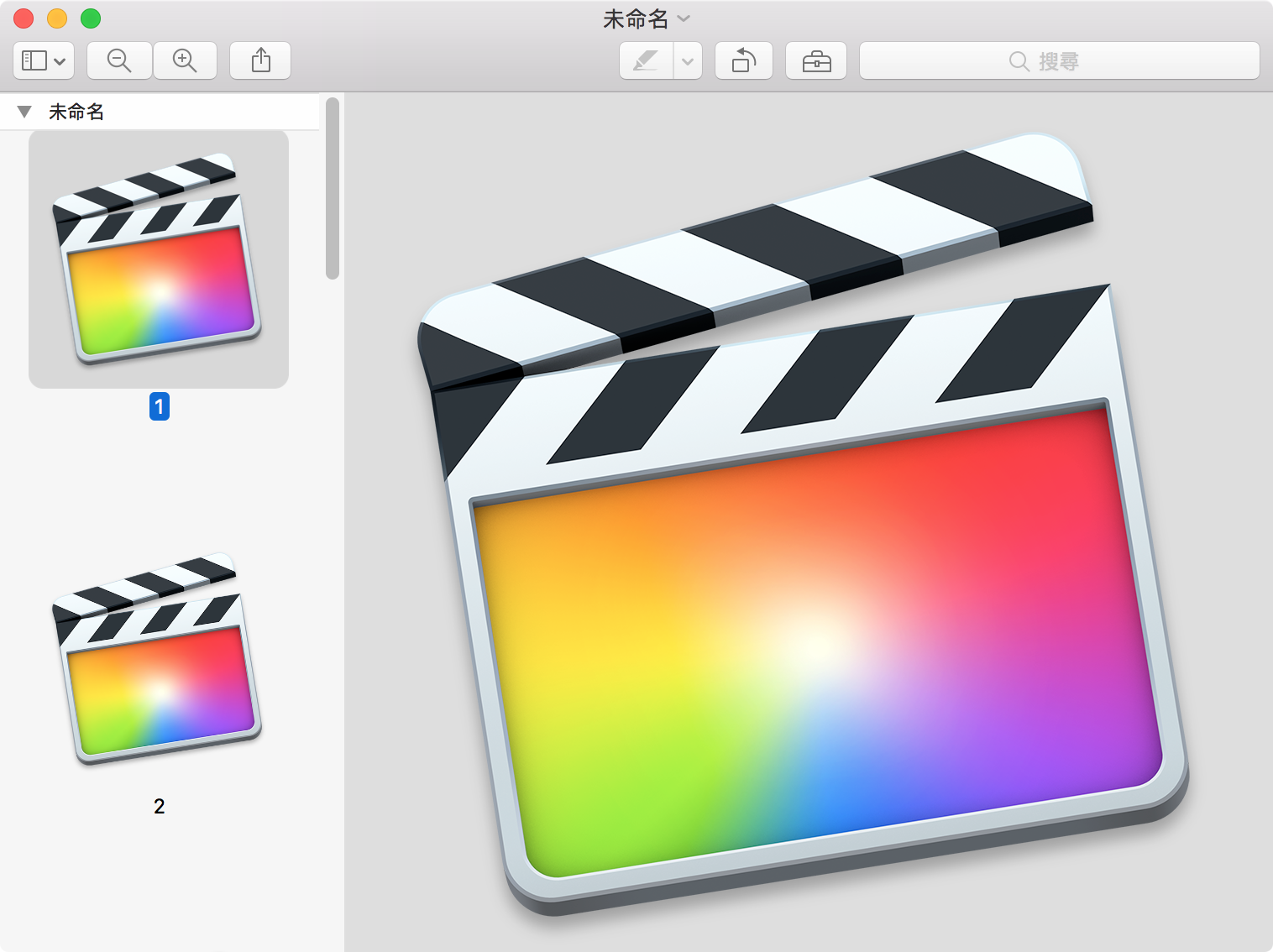
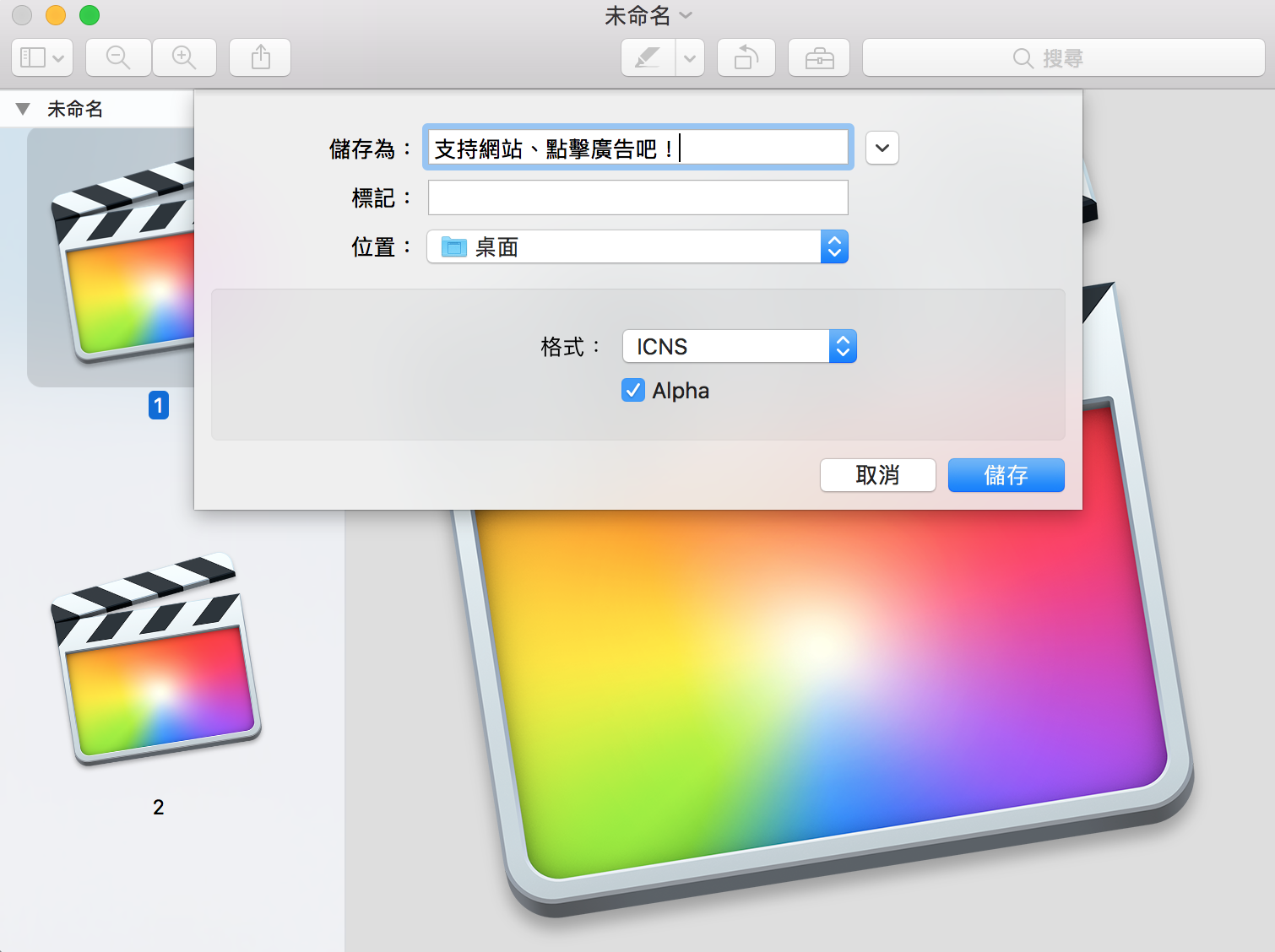
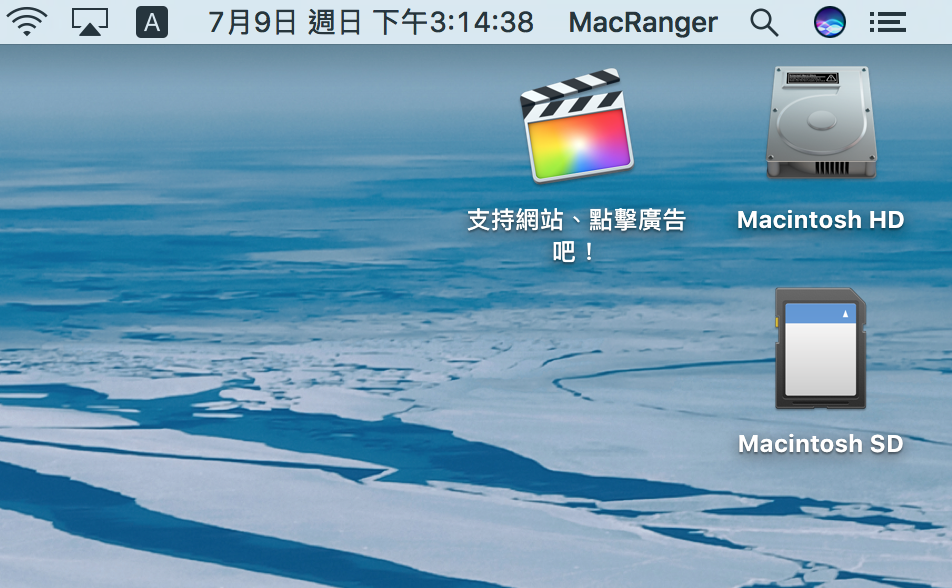











臉書留言
一般留言